В приложението Съобщения можете да изпращате и получавате аудиосъобщения с други потребители на iPhone. Изпращането и получаването на аудиосъобщения е забавен начин да общувате с гласа си, без да говорите по телефона и без да използвате функцията за разговор с текст на iPhone. Ето как да изпращате и получавате аудио текстови съобщения.
Как да изпратите гласово съобщение на iPhone в приложението „Съобщения
Изпратените от вас аудиосъобщения ще изчезнат след определен период от време, освен ако получателят не докосне бутона Запази. Изпращане на аудио текстово съобщение от вашия iPhone:
 Открийте скритите функции на вашия iPhoneПолучете ежедневен съвет (с екранни снимки и ясни инструкции), за да можете да овладеете вашия iPhone само за една минута на ден.
Открийте скритите функции на вашия iPhoneПолучете ежедневен съвет (с екранни снимки и ясни инструкции), за да можете да овладеете вашия iPhone само за една минута на ден.
- Отворете приложението Съобщения и започнете или продължете тема за разговор.
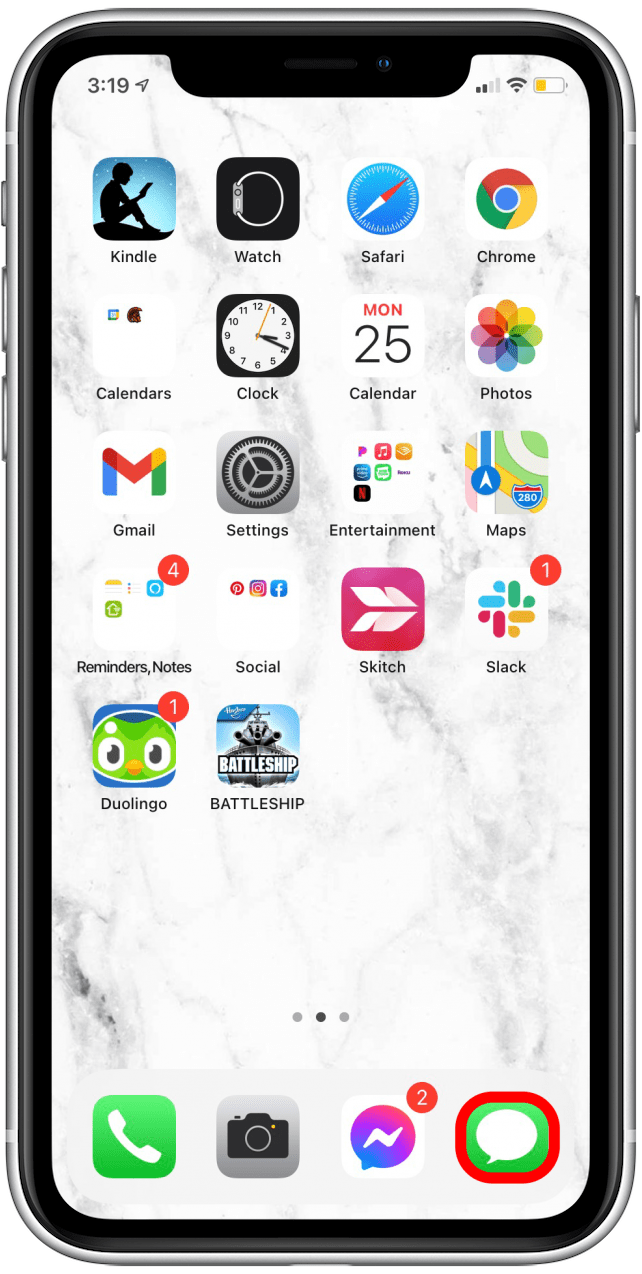
- Натиснете и задръжте иконата аудио в дясната част на текстовото поле, за да запишете. Иконата изглежда като сбор от линии.
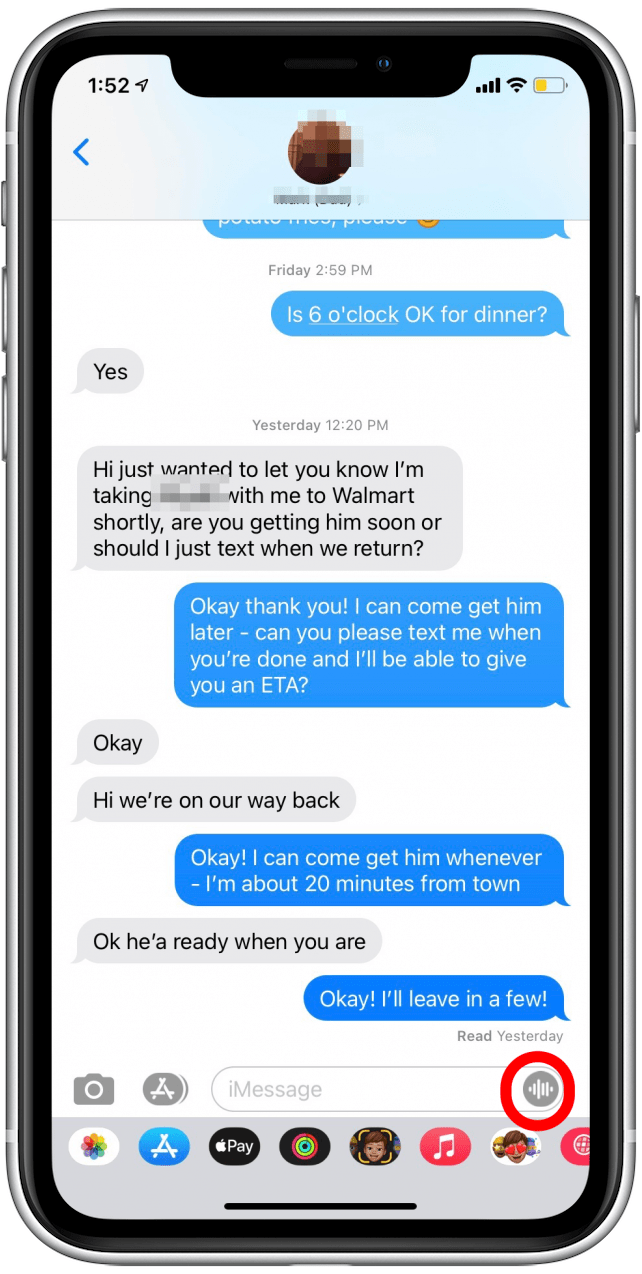
- Произнесете съобщението си, като продължавате да държите иконата.
- Вдигнете пръста си, за да прекратите записа.
- За да чуете записаното съобщение, преди да го изпратите, натиснете стрелката възпроизвеждане.
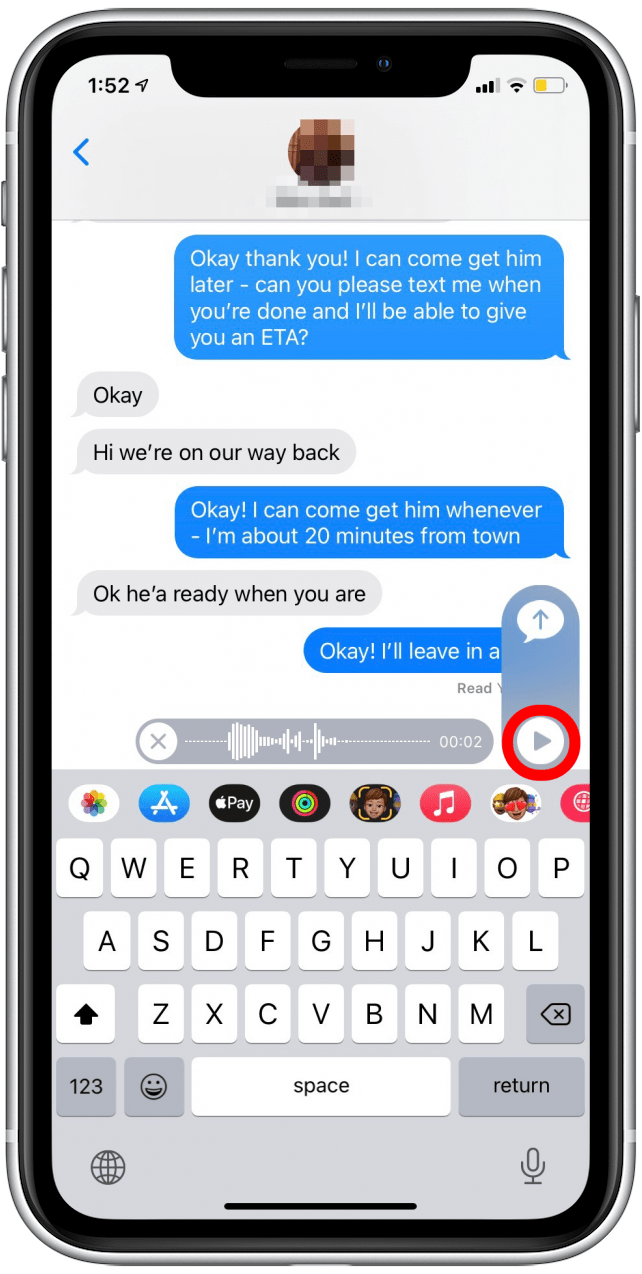
- За да изтриете записа, докоснете иконата X.
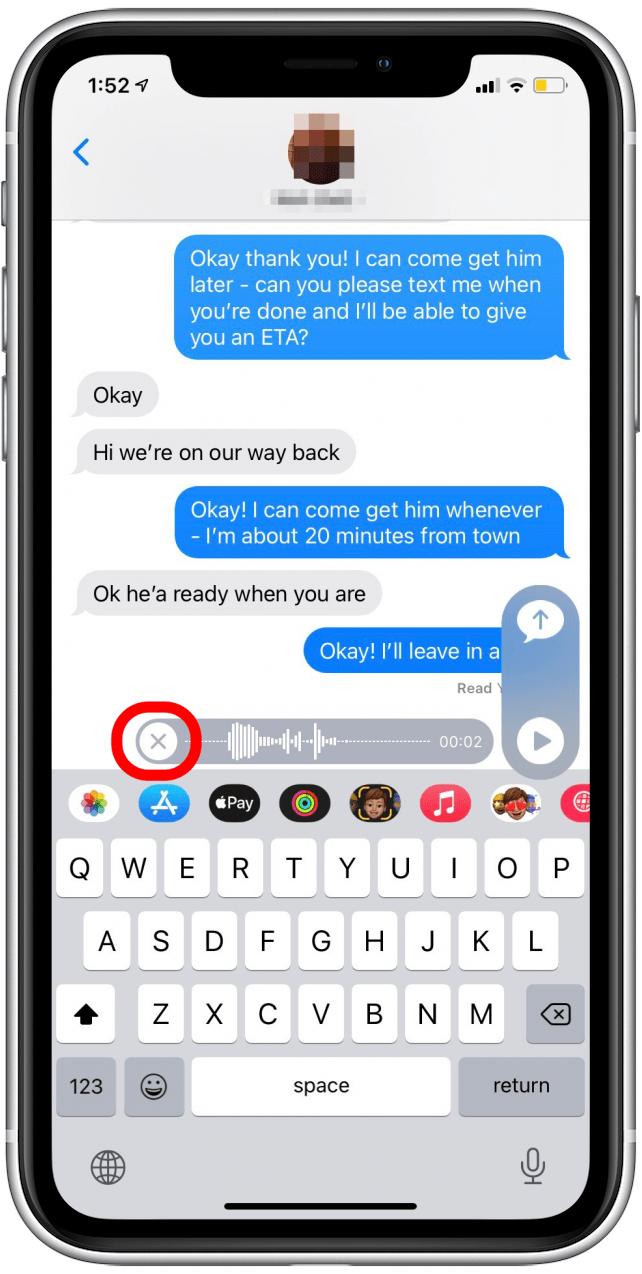
- За да изпратите съобщението, докоснете стрелката изпращане.
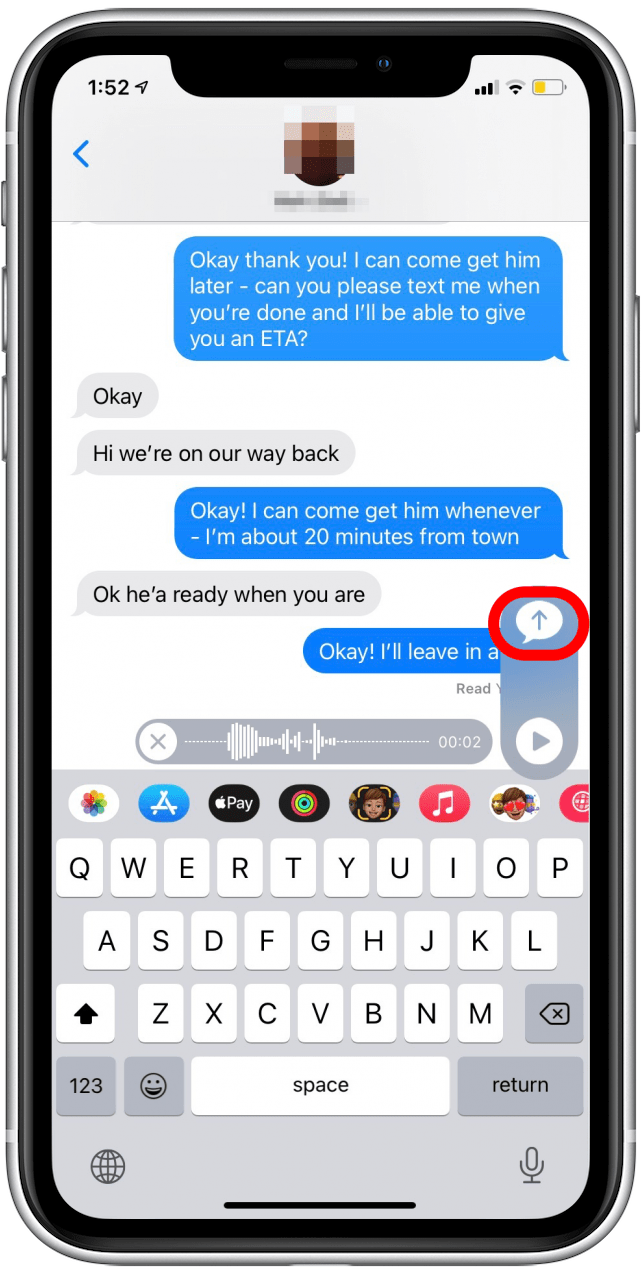
Как да прослушате аудиосъобщение, което сте получили на вашия iPhone
След като отворите съобщение, което съдържа аудиозапис, следвайте стъпките по-долу, за да получите достъп до гласовото съобщение на Вашия iPhone.
- Докоснете бутона за възпроизвеждане на записа.
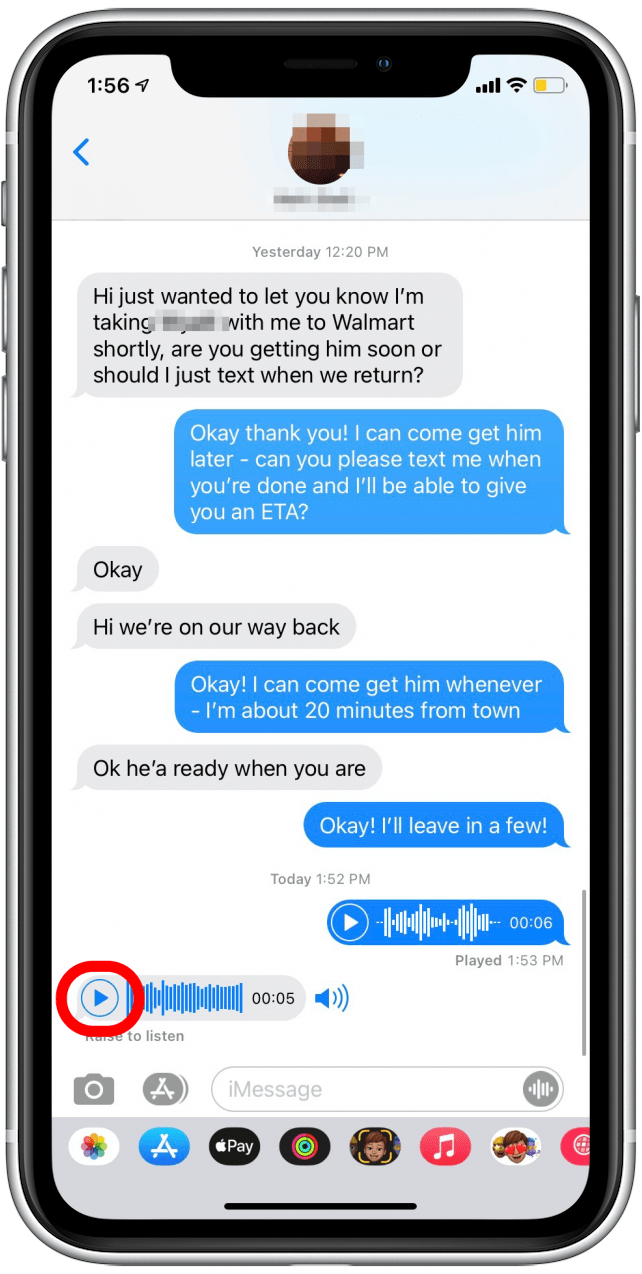
- Можете да докоснете Запази, за да запазите изпратен или получен запис.
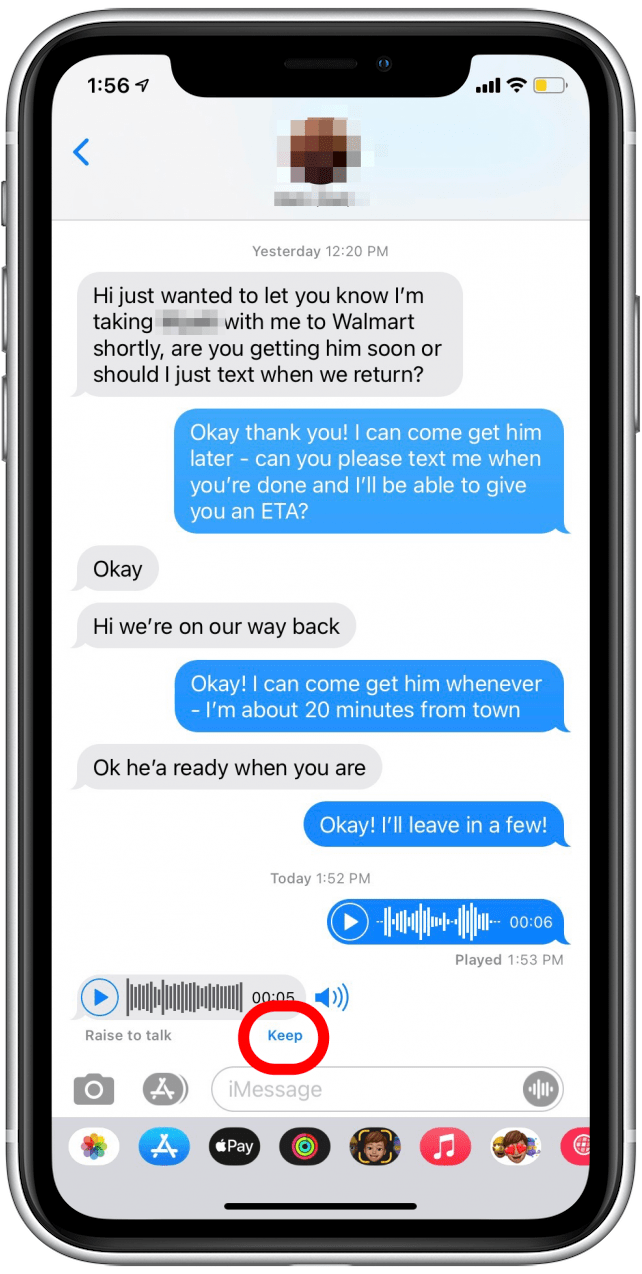
- Ако не изберете да запазите съобщението, то ще се изтрие автоматично след две минути.
С тези стъпки вече можете лесно да се ориентирате в изпращането и получаването на аудио или гласови съобщения в приложението Messages на вашия iPhone.
